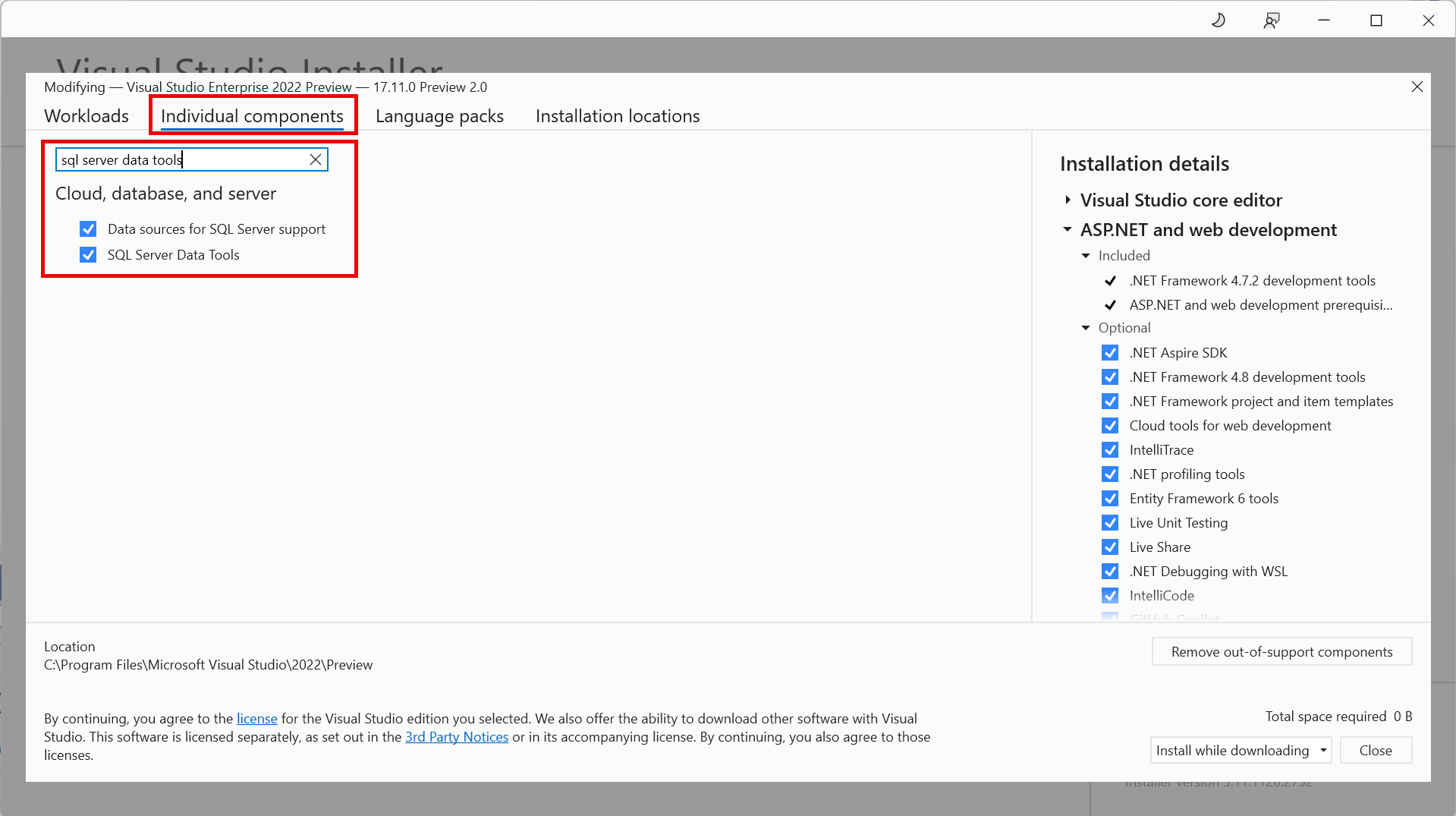Nota
O acesso a esta página requer autorização. Pode tentar iniciar sessão ou alterar os diretórios.
O acesso a esta página requer autorização. Pode tentar alterar os diretórios.
Aplica-se a:Servidor SQLBanco de Dados
SQL do AzureInstância
Gerenciada SQL do AzureAzure Synapse Analytics
Banco de dados SQL no Microsoft Fabric Preview
O SSDT (SQL Server Data Tools) é um conjunto de ferramentas de desenvolvimento para criar bancos de dados SQL Server, bancos de dados SQL do Azure, modelos de dados do Analysis Services (AS), pacotes do Integration Services (IS) e relatórios do Reporting Services (RS). Com o SSDT, você pode projetar e implantar objetos SQL com o mesmo conceito de projeto que outras ferramentas de desenvolvimento de aplicativos. A funcionalidade projetos SQL estende-se aos pipelines de CI/CD, permitindo-lhe automatizar a build e a implantação dos seus projetos de base de dados com o SqlPackage CLI.
As notas de versão do SSDT e seus componentes estão disponíveis para o Visual Studio 2017, 2019 e 2022. Uma visão geral da funcionalidade principal do SSDT é fornecida na Visão geral do SSDT.

O SSDT é instalado como um componente do Visual Studio, tanto para instalação online quanto offline. Os projetos do Analysis Services, Integration Services e Reporting Services estão disponíveis como extensões separadas para cada versão.
Note
Projetos SQL no estilo SDK no Visual Studio estão disponíveis como parte do recurso SQL Server Data Tools, estilo SDK (pré-visualização) para o Visual Studio 2022, sendo uma funcionalidade separada do SSDT original. O formato de projeto no estilo SDK é baseado nos novos projetos no estilo SDK introduzidos no .NET Core e é o formato usado pela extensão Projetos do Banco de Dados SQL para Visual Studio Code. Para obter mais informações, consulte SQL Server Data Tools, estilo SDK (visualização).
Instalar o SSDT com o Visual Studio
Se o Visual Studio 2022 ou o Visual Studio 2019 já estiver instalado, você poderá editar a lista de cargas de trabalho para incluir o SSDT. Se você não tiver o Visual Studio 2019/2022 instalado, poderá baixar e instalar o Visual Studio 2022.
Para modificar as cargas de trabalho do Visual Studio instaladas para incluir o SSDT, use o instalador do Visual Studio.
Inicie o instalador do Visual Studio. No menu Iniciar do Windows, você pode procurar por "instalador".
No instalador, selecione Modificar para a versão do Visual Studio à qual você deseja adicionar o SSDT.
Selecione SQL Server Data Tools em Armazenamento e processamento de dados na lista de cargas de trabalho.
Visual Studio para Arm64
Visual Studio está disponível como um aplicativo Arm64 nativo no Windows 11 Arm64. No Visual Studio 17.10 e posterior, o SSDT está disponível para Arm64 com algumas limitações. Para instalar ou configurar o Visual Studio para incluir SSDT em um dispositivo Arm64:
Instale o Visual Studio 17.10 ou posterior no dispositivo Arm64.
No instalador, selecione a guia Componentes individuais e procure SQL Server Data Tools.
Selecione SQL Server Data Tools e escolha Modificar.
Instalar extensões para Analysis Services, Integration Services e Reporting Services
Para projetos do Analysis Services (SSAS), Integration Services (SSIS) ou Reporting Services (SSRS), você pode instalar as extensões apropriadas de dentro do Visual Studio com Extensions>Manage Extensions ou do Marketplace.
Extensões para Visual Studio 2022:
Versões SQL suportadas
Versões SQL suportadas no Visual Studio 2022:
| Modelos de projeto | Plataformas SQL suportadas |
|---|---|
| Bases de dados relacionais | SQL Server 2016 (13.x) - SQL Server 2022 (16.x) Base de Dados SQL do Azure, Instância Gerida do SQL do Azure Pools dedicados do Azure Synapse Analytics Azure Synapse Analytics Serverless Pools (requer VS2022 17.7, consulte as notas de versão) Armazém no Microsoft Fabric (requer o VS2022 versão 17.12) Banco de dados SQL no Microsoft Fabric (requer VS2022 17.12) |
| Modelos do Analysis Services Relatórios do Reporting Services» |
SQL Server 2016 - SQL Server 2022 |
| Pacotes de Serviços de Integração | SQL Server 2019 - SQL Server 2022 |
Instalação offline
Para cenários em que a instalação offline é necessária, como baixa largura de banda ou redes isoladas, o SSDT está disponível para instalação offline. Estão disponíveis duas abordagens:
- Para uma única máquina, faça o download de tudo e, em seguida, instale
- Para instalação em uma ou mais máquinas, use o bootstrapper do Visual Studio na linha de comando
Para obter mais detalhes, você pode seguir as Diretrizes Passo a Passo para Instalação Offline
Termos de licença para Visual Studio
Para entender os termos de licença e casos de uso do Visual Studio, consulte Visual Studio License Directory. Por exemplo, se você estiver usando o Community Edition do Visual Studio for SQL Server Data Tools, revise o contrato de licenciamento de usuário final (EULA) para essa edição específica do Visual Studio no Diretório de Licenças do Visual Studio.
Versões anteriores
Para baixar e instalar o SSDT para Visual Studio 2017 ou uma versão mais antiga do SSDT, consulte Versões anteriores do SQL Server Data Tools (SSDT e SSDT-BI).
Conteúdo relacionado
- Blog da equipe SSDT
- Referência da API DACFx
- Extensão de Projetos de Banco de Dados SQL
- O que são projetos de banco de dados SQL?
- SSIS: Como criar um pacote ETL
- Tutoriais do Analysis Services
- Criar um relatório de tabela básico (tutorial do SSRS)
 Obter ajuda
Obter ajuda
- Ideias para SQL: Tem sugestões para melhorar o SQL Server?
- Microsoft Q & A (SQL Server)
- DBA Stack Exchange (tag sql-server): Faça perguntas sobre o SQL Server
- Stack Overflow (tag sql-server): Respostas para perguntas de desenvolvimento SQL
- Termos de Licença e Informações do Microsoft SQL Server
- Opções de suporte para utilizadores empresariais
- Ajuda e comentários adicionais do SQL Server
 Contribuir para a documentação do SQL
Contribuir para a documentação do SQL
Você sabia que você mesmo pode editar conteúdo SQL? Se o fizer, não só ajudará a melhorar a nossa documentação, como também será creditado como contribuidor da página.
Para obter mais informações, consulte Editar documentação do Microsoft Learn.